نصب واتساپ نسخه قدیمی


آموزش نصب واتساپ نسخه قدیمی
برنامه واتساپ به عنوان محبوب ترین پیام رسان در سطح جهان، روی هر گوشی موبایلی پیدا می شود. این پیام رسان یکی از پرطرفدارترین پیام رسان ها در ایران هم محسوب می شود که به دلیل داشتن رابط کاربری ساده و استفاده آسان، برای تمام افراد در هر سن و سالی مناسب است. اما آپدیت های اخیر این برنامه، پیچیدگی های آن را بیشتر کرده و فضای بیشتری را روی گوشی موبایل از آن خود می کند. به همین دلیل برخی از افراد به دنبال نصب واتساپ نسخه قدیمی هستند تا با ورژن های قبلی این برنامه بتوانند یک پیام رسان ساده و معمولی داشته باشند که فضای زیادی از گوشی را اشغال نکند.
واتساپ قدیمی برای آنهایی که گوشی موبایل ساده با حافظه داخلی محدود دارند یا افرادی که سنی ازشان گذشته و از قابلیت های جدید واتساپ سر در نمی آورند، انتخاب بهتری است. در این بخش به شما آموزش می دهیم چگونه نسخه های قبلی واتساپ را روی گوشی موبایل خودتان نصب کنید. پس تا انتها همراه ما باشید.
واتساپ در چه گوشی هایی متوقف می شود
نصب واتساپ نسخه قدیمی چه مزیتی دارد؟
در واتساپ جدید امکاناتی در اختیار کاربران قرار گرفته که برخی علاقه ای به آنها ندارند. به عنوان مثال قابلیت استوری گذاشتن که در سال های اخیر به واتساپ اضافه شد، آن طور که باید و شاید مورد استقبال قرار نگرفت و برای آنهایی که کاربردی ندارد، فقط باعث شده فضای اشغال شده گوشی توسط واتساپ بیشتر شود.
پس یکی از مزایای نصب واتساپ قدیمی، حذف شدن امکاناتی است که کاربردی برای شما ندارند؛ اما حافظه گوشی را اشغال می کنند. علاوه بر این در نسخه های قبلی واتساپ ویژگی ها و قابلیت هایی وجود داشت که در نسخه های جدید حذف شدند.
به عنوان مثال در واتساپ قدیمی یکی از قابلیت ها این بود که کاربران می توانستند شماره تلفن خودشان را مخفی کنند. این قابلیت در بخش تنظیمات و About وجود داشت که کاربر می توانست تعیین کند از دید افراد دیگر مخفی شود.
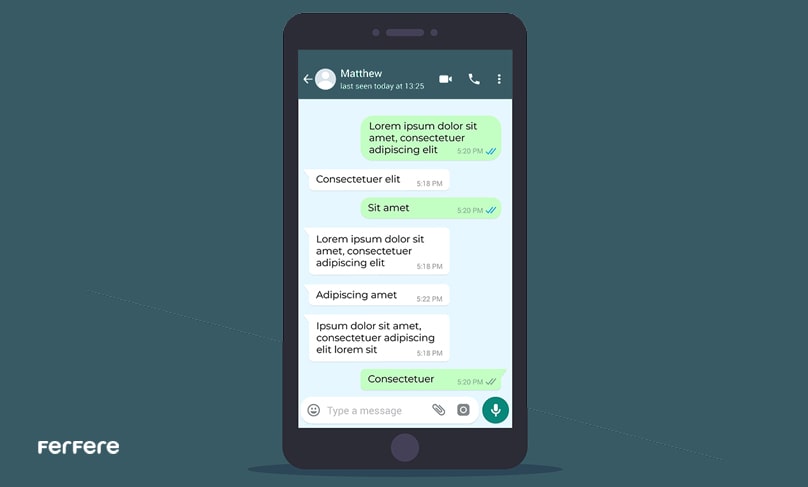
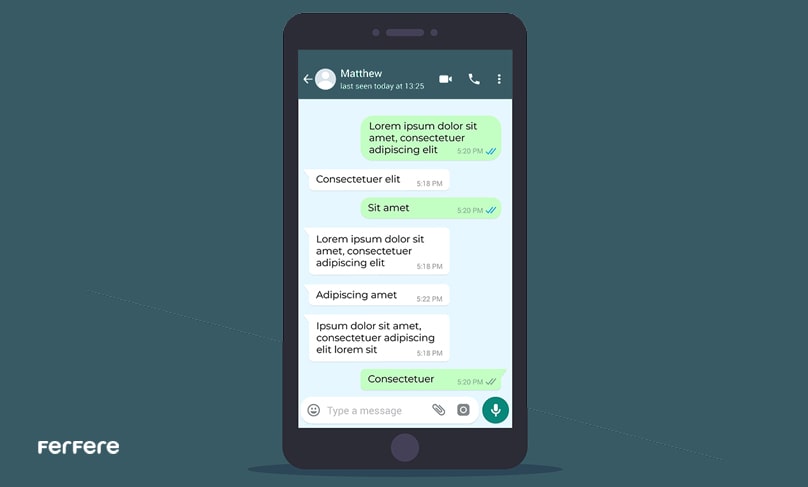
از طرف دیگر به روز رسانی های این برنامه که به صورت مرتب ارائه می شود تا مشکلات امنیتی و باگ های داخل اپ را از بین ببرد، مصرف اینترنت کمی ندارد و شاید برخی از افراد، علاقه ای به نسخه های به روز نداشته باشند. هر چند به طور کلی نسخه های به روز تمام اپلیکیشن ها، امنیت بیشتری دارند و ما پیشنهاد می کنیم همیشه برنامه های گوشی موبایل خودتان را آپدیت نگه دارید.
یکی دیگر از مزایای نصب واتساپ نسخه قدیمی، رهایی از باگ هایی است که نسخه های جدید روی برخی از سیستم عامل ها ایجاد می کنند. معمولا با به روز رسانی این برنامه، ممکن است باگ هایی روی واتساپ ایجاد شود. مثلا نتوانید فایل هایی مثل ویس، تصویر یا ویدیو را باز کنید. در این شرایط تنها راه نجات بازگشت به واتساپ قدیمی است.
در ادامه به شما می گوییم از کجا واتساپ قدیمی را پیدا کرده و چطور آن را نصب کنید.
روش نصب واتساپ ورژن قدیمی
برای نصب واتساپ نسخه قبلی در گوشی های اندرویدی دردسر کمتری نسبت به گوشی های آیفون دارید. از آنجایی که اندروید یک سیستم عامل منبع باز است، می توانید بدون دردسر هر نسخه از اپلیکیشن مورد نظر خودتان را پیدا کرده و آن را نصب کنید. علاوه بر این امکان دریافت برنامه ها در دنیای وب را هم دارید که به سادگی روی گوشی موبایل تان نصب می شود.
برای نصب واتساپ نسخه قبلی نمی توانید به گوگل پلی استور یا هر فروشگاه اپ دیگری مثل بازار یا مایکت مراجعه کنید. در تمام فروشگاه های اپیلیکیشن، فقط جدیدترین نسخه از برنامه ها ارائه می شود و امکان دسترسی به نسخه های قدیمی تر وجود ندارد. بنابراین تنها راه دسترسی به نسخه ها و ورژن های قبلی یک برنامه، استفاده از مرورگر گوشی موبایل و جستجوی آن برنامه در وب است.
اگر ورژن واتساپ مورد نظر خودتان را بدانید، کارتان بسیار ساده خواهد بود. به عنوان مثال من به دنبال «واتساپ ورژن 2.1» می گردم. برای این کار کافی است همین عبارت را در مرورگر گوشی موبایل خودتان وارد کنید تا به سایت هایی برسید که برنامه نصب واتساپ قدیمی را گذاشته اند.
اخطار خیلی مهم: حتما از سایت های معتبر، فایل نصبی را دانلود کنید. چرا که ممکن است این فایل ها به ویروس آلوده باشند و مشکلات جبران ناپذیری را روی گوشی موبایل شما ایجاد کنند.
آموزش بازیابی رمز جیمیل
از کدام سایت نسخه قبلی واتساپ را دانلود کنم؟!
برای نصب واتساپ نسخه قدیمی بزرگ ترین چالش پیدا کردن یک سایت معتبر است که خیالتان از بابت فایل های نصبی در آن راحت باشد و بتوانید هر نسخه ای از واتساپ که نیاز دارید را بدون نگرانی دانلود کنید. در بین سایت های ایرانی، سایت فارسروید به عنوان منبع برنامه های اندرویدی، سایت قابل اعتمادی است و برای دانلود واتساپ قدیمی اگر نسخه مورد نظرتان را پیدا نکردید کافی است در بخش کامنت های صفحه واتساپ جدید، از ادمین لینک نصب واتساپ قبلی را بخواهید تا برای شما قرار دهد.
اما معتبرترین مرجع دانلود برنامه های اندرویدی سایت www.apkmirror.com است. این سایت تمام برنامه های اندرویدی را از نخستین ورژن آنها تا ورژن نهایی در خود دارد. کافی است نام برنامه ای که نیاز دارید را در بخش جستجوی آن وارد کنید تا لیست ورژن های مختلف از قدیمی ترین تا جدیدترین ظاهر شود. برای برنامه واتساپ قدیمی ما این کار را انجام دادیم و کافی است روی این لینک ضربه بزنید: https://www.apkmirror.com/uploads/?q=whatsapp
حواستان باشد در حال حاضر برای استفاده از این سایت، لازم است که آیپی خود را تغییر دهید و از برنامه های وی پی ان استفاده کنید. در این صفحه، تمام نسخه های واتساپ، هم نسخه های بتا و هم نسخه های معمولی را می بینید که ورژن آنها در کنار اسم اپ نوشته شده است. حالا کافی است با توجه به ورژن اپ یا حتی تاریخ عرضه آن که روبروی برنامه نوشته شده، یکی از برنامه های واتساپ قبلی را دانلود کنید. برای این کار باید روی «فلش رو به پایین» ضربه بزنید.
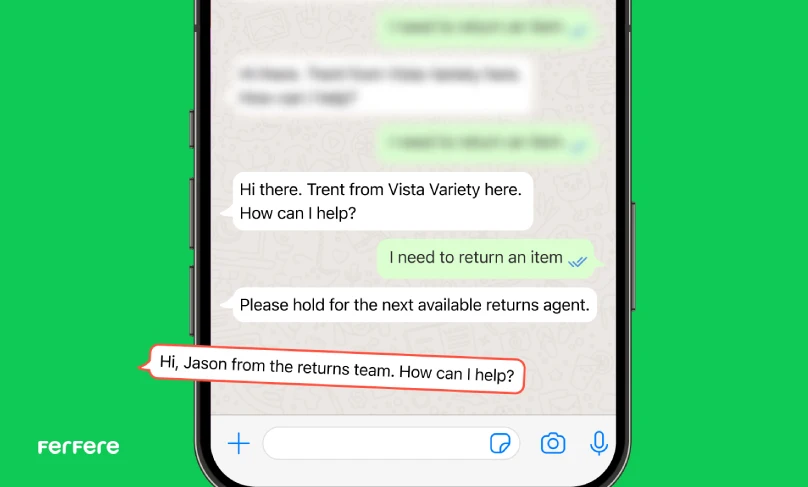
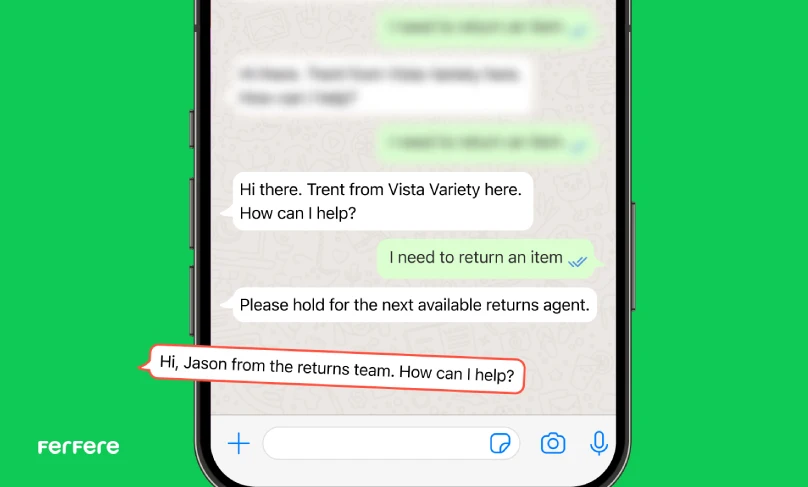
آماده کردن گوشی موبایل برای نصب واتساپ قدیمی
بعد از اینکه فایل نصب واتساپ که به صورت apk است را از سایتی که معرفی کردیم دریافت کردید، نوبت به نصب آن می رسد. برای این کار قبل از اینکه روی فایل ضربه بزنید باید چند نکته مهم را در نظر داشته باشید.
اولین و مهم ترین نکته این است که قبل از حذف واتساپ از روی گوشی موبایل خودتان، حتما از چت ها و اطلاعات پشتیبان بگیرید تا آنها را از دست ندهید. برای این کار کافی است در برنامه واتساپ روی سه نقطه بالا ضربه بزنید و وارد تنظیمات شوید. وارد بخش Chats یا گفتگوها شوید و گزینه بکاپ یا «پشتیبان گیری از گفتگو» را انتخاب کنید. در صفحه جدید باید یک حساب گوگل را وارد کرده باشید تا بعد از زدن روی دکمه بکاپ یا پشتیبان گیری، اطلاعات حساب شما روی فضای ابری حساب گوگل یا جیمیل ذخیره شود.
بعد از این کار واتساپ جدید را از روی گوشی موبایل خودتان حذف یا Uninstall کنید. حالا باید مطمئن شوید اجازه نصب واتساپ نسخه قدیمی روی گوشی وجود دارد یا نه.
برای این کار وارد بخش تنظیمات گوشی موبایل خودتان شوید و گزینه Apps یا برنامه ها را پیدا کنید. وارد بخش دسترسی برنامه خاص یا Special app access یا تنظیمات مشابه شوید. در این بخش گزینه ای به نام نصب برنامه ناشناس یا Install Unknown Apps وجود دارد. اگر این گزینه فعال باشد می توانید فایل دانلود شده از سایت را نصب کنید. اگر فعال نیست؛ ابتدا آن را فعال کنید.
بعد از این کار می توانید روی فایل apk دانلود شده از سایت ضربه بزنید تا واتساپ قدیمی نصب شود. بعد از وارد کردن شماره تماس و ورود به برنامه، وجود یا عدم وجود فایل پشتیبان از شما پرسیده می شود که باید روی گزینه Restore ضربه بزنید تا اطلاعات روی واتساپ خودتان، روی این نسخه از واتساپ هم بارگیری شود.
ابعاد استوری اینستاگرام
نصب واتساپ ورژن قدیمی روی گوشی های آیفون
اگر گوشی آیفون دارید و می خواهید واتساپ ورژن قدیمی روی آن نصب کنید، راه ساده ای در پیش ندارید. اول اینکه برای دانلود واتساپ قدیمی حتما باید iTunes 12.6 یا نسخه های قدیمی تر آن را داشته باشید. اگر آن را دارید می توانید واتساپ جدید را از روی گوشی حذف کنید و آیفون خودتان را به یک سیستم کامپیوتری که iTunes دارد وصل کنید. حالا iTunes را باز کنید و نام گوشی خودتان را در سمت چپ iTunes وارد کرده و سپس روی Apps بزنید. در این جا لیست برنامه های موجود روی گوشی موبایل خودتان را می بینید.
حواستان باشد iPhone را با iTunes سینک (Sync) نکنید، چون قرار است نسخه قدیمی واتساپ را نصب کنید. حالا باید نسخه قدیمی واتساپ را پیدا کنید و روی Apply ضربه بزنید. با این کار واتساپ قدیمی نصب خواهد شد.
جمع بندی
در این بخش راهنمای کامل نصب واتساپ نسخه قدیمی روی گوشی های اندرویدی و آیفون را در اختیار شما قرار دادیم. برای گوشی های اندرویدی، گوشی شما هر مدلی که باشد و هر سیستم عاملی که داشته باشد، می توانید برنامه مورد نظرتان را از سایت معتبر apkmirror تهیه کنید. این سایت کاملا امن است و لازم نیست نگران آلوده بودن فایل ها باشید؛ هر چند همیشه یک درصد احتمال برای ویروسی بودن فایل نصبی قائل شوید و اگر اطلاعات مهمی روی گوشی موبایل خودتان دارید، آنها را به حافظه دیگری منتقل کنید.
برای گوشی های آیفون، نصب واتساپ قدیمی کمی دردسر بیشتری دارد و اگر آی تونز 12.6 یا قدیمی تر را نداشته باشید، نمی توانید واتساپ نسخه های قبلی را نصب کنید. پیش از نصب ورژن قبلی واتساپ حتما نکاتی را که در این بخش توضیح دادیم در نظر داشته باشید.
شما کدام نسخه از پیام رسان واتساپ را می پسندید؟! آیا از این برنامه استفاده می کنید یا پیام رسان بهتری پیدا کردید؟!
سوالات متداول
برای نصب واتساپ نسخه قدیمی باید به وب سایت های معتبر مثل apkmirror.com مراجعه کنید و فایل نصبی را دانلود کرده و سپس آن را روی گوشی خود نصب کنید.
برخی کاربران به دلیل حجم بالای نسخه های جدید واتساپ یا نارضایتی از امکانات اضافی مثل استوری، ترجیح می دهند از نسخه های قدیمی که ساده تر و سبک تر هستند استفاده کنند.
خیر، گوگل پلی تنها نسخه های جدید واتساپ را ارائه می دهد. برای دانلود نسخه قدیمی باید از وب سایت های دیگر مانند apkmirror استفاده کنید.
می توانید با جستجوی نسخه خاص واتساپ در مرورگر موبایل خود، به سایت های معتبری مانند apkmirror برسید و نسخه مورد نظر را دانلود کنید.
نصب واتساپ قدیمی روی آیفون ها دشوارتر است و باید از iTunes نسخه 12.6 یا قدیمی تر استفاده کنید. همچنین نیاز به دسترسی به فایل های نصب قدیمی واتساپ دارید.
بله، اندروید به دلیل منبع باز بودن، امکان نصب نسخه های قدیمی واتساپ را بدون مشکل فراهم می کند، اما باید فایل نصبی را از وب سایت های معتبر دریافت کنید.
ممکن است نسخه های قدیمی امنیت کمتری داشته باشند. با این حال، اگر فایل نصب از وب سایت معتبری دریافت شود، احتمال ویروسی بودن کمتر است.
بله، یکی از قابلیت های نسخه های قدیمی واتساپ این بود که کاربران می توانستند شماره تلفن خود را مخفی کنند، اما این قابلیت در نسخه های جدید حذف شده است.
به روزرسانی های جدید ممکن است با برخی از سیستم عامل ها ناسازگار باشند و مشکلاتی مانند باز نشدن فایل ها ایجاد کنند. در چنین مواقعی، نصب نسخه قدیمی واتساپ ممکن است این مشکلات را رفع کند.
برای پشتیبان گیری، به تنظیمات واتساپ بروید، وارد بخش چت ها شوید و گزینه پشتیبان گیری از گفتگو را انتخاب کنید تا اطلاعات شما روی حساب گوگل ذخیره شود.
بله، اگر پیش از حذف نسخه جدید از چت ها پشتیبان گرفته باشید، پس از نصب نسخه قدیمی می توانید با انتخاب گزینه بازیابی (Restore)، پیام های خود را بازگردانید.
معتبرترین سایت برای دانلود نسخه های قدیمی واتساپ apkmirror.com است. از سایت های ناشناخته خودداری کنید تا از امنیت گوشی خود مطمئن باشید.
بهترین راه برای اطمینان از امنیت فایل نصبی، دانلود آن از سایت های معتبر و شناخته شده مانند apkmirror است.








نصب واتساپ